Najnowsza wersja programu KSH dla systemu Windows wykorzystuje jeden z najpopularniejszych systemów zarządzania bazami danych PostgreSQL. System ten zapewnia bezpieczeństwo danych i znaczne przyśpieszenie pracy programu, wymaga jednak odmiennej niż dotychczas instalacji w przypadku pracy w sieci. Jeśli poszukują Państwo pomocy przy instalacji programu w wersji jednostanowiskowej, niezbędne informacje znajdują się w filmie instruktażowym Instalacja ObSp dla Windows w wersji 2.00.A. Dotyczy on programu ObSp w wersji SQL, jednak proces instalacji jest identyczny jak w przypadku programu KSH.
Uwaga: każdy umieszczony w opisie zrzut ekranu można powiększyć klikając w niego klawiszem myszy. Wybrany plik graficzny zostanie otwarty w nowym oknie w oryginalnym rozmiarze.
Instalację wersji wykorzystywanej na kilku stanowiskach, podzielić można na dwa etapy:
- Instalacja programu na serwerze, czyli komputerze, który udostępniać będzie połączenie do bazy danych oraz współdzielone przez użytkowników pliki (np. szablony dokumentów). Może to być zwykły komputer, używany przez jednego z pracowników, lub dedykowany serwer. Należy jednak pamiętać, że taki komputer musi wykorzystywać system plików NTFS – więcej informacji na ten temat, znajdą Państwo w artykule pt. Zmiana formatu plików na NTFS. W takim wypadku w systemie zainstalowany zostanie program KSH oraz oprogramowanie bazodanowe PostgreSQL.
- Instalacja programu na komputerach klientów, które po uruchomieniu aplikacji, łączą się z bazą danych na serwerze, jak również korzystają z udostępnionego dla nich zasobu sieciowego ze wspólnymi plikami. Instalacja obejmuje jedynie program KSH.
Instalator programu KSH umożliwia łatwy wybór, pomiędzy obydwoma powyższymi rodzajami stanowisk. Istnieje również możliwość instalacji dla zaawansowanych użytkowników. Poniżej opiszę oba etapy instalacji, aby ułatwić Państwu przejście na nową wersję programu.
Instalacja na serwerze.
Po uruchomieniu instalatora i zaakceptowaniu warunków licencji, będziemy mieli możliwość wyboru miejsca instalacji programu. Jeżeli dysk komputera podzielony jest na kilka partycji, pamiętajmy aby jako lokalizację docelową wybrać tę, która korzysta z systemu plików NTFS. Domyślnie program zaproponuje instalację w standardowym dla systemu Windows katalogu Program Files na dysku oznaczonym literą C.
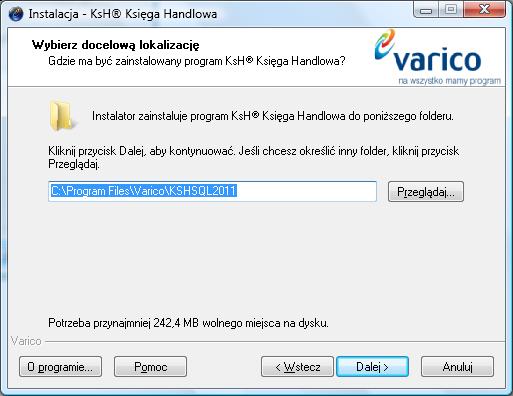
Jeśli jednak pobrali Państwo program za pośrednictwem naszej strony internetowej, niezbędne będzie wczytanie licencji z poprzedniej wersji programu, tak jak przedstawiono to w filmie dotyczącym instalacji na pojedynczym stanowisku. W przypadku instalacji programu z płyty otrzymanej z Centrum Klienta lub za pomocą instalatora przesłanego pocztą elektroniczną, czynność ta będzie zbędna.
W następnym kroku będą mieli Państwo możliwość wyboru typu instalacji. Każdy z typów został opisany już w instalatorze, zatem pominę ich wyjaśnianie.
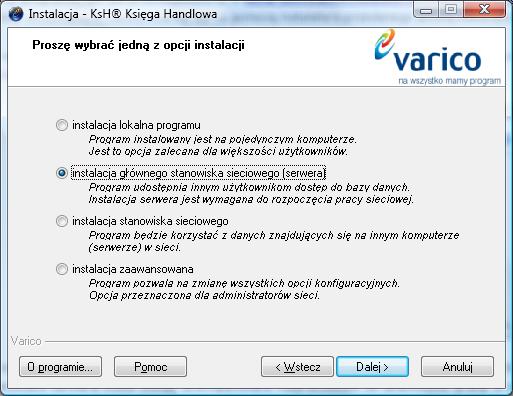
W naszym przypadku wybieramy instalację głównego stanowiska sieciowego (serwera). Jeśli przypadkowo wybiorą Państwo inną opcję, stanowisko serwera może zostać skonfigurowane nieprawidłowo co uniemożliwi pracę w sieci, dlatego zalecamy uważne sprawdzenie wybieranego typu instalacji.
Kolejne okno zawiera dodatkowe zadania, które mogą być wykonane w trakcie instalacji. Zalecane jest stworzenie skrótu na pulpicie zarówno do programu KSH jak i do pomocy zdalnej Varico. W przypadku ewentualnych problemów, serwisanci Varico będą mogli udzielić Państwu pomocy, jedynie za pomocą bezpiecznego, zdalnego połączenia – skrót do pomocy Varico ułatwi jego szybką konfigurację.

Po zatwierdzeniu okna z podsumowaniem opcji instalacji programu KSH, uruchomiony zostanie instalator systemu zarządzania bazą danych PostgreSQL.
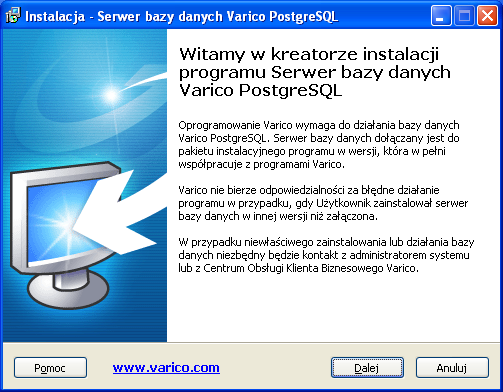
Zatwierdzamy kolejno ekran powitalny i ścieżkę instalacji (znów pamiętamy, aby była to partycja z systemem plików NTFS). Najlepszym rozwiązaniem jest instalacja obu aplikacji (KSH i PostgreSQL) w odpowiednich podkatalogach, w katalogu o nazwie Varico (tak jak podpowiada to instalator). Instalację zatwierdzamy za pomocą przycisku „Instaluj”.
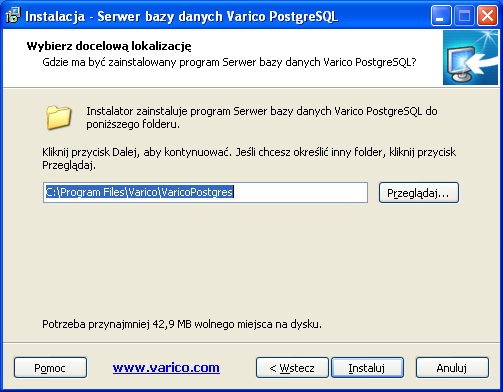
Po zakończeniu instalacji PostgreSQL pojawi się okno informacyjne z danymi niezbędnymi do skonfigurowania połączenia z bazą danych. Zalecamy ich zapisanie w łatwo dostępnym dla innych komputerów w sieci miejscu, ponieważ tak zachowaną konfigurację wczytamy do programu przy instalacji stanowiska na komputerze kliencie. Plik zostanie zapisany w formacie tekstowym (z rozszerzeniem *.ini) pod podaną przez Państwa dowolną nazwą.
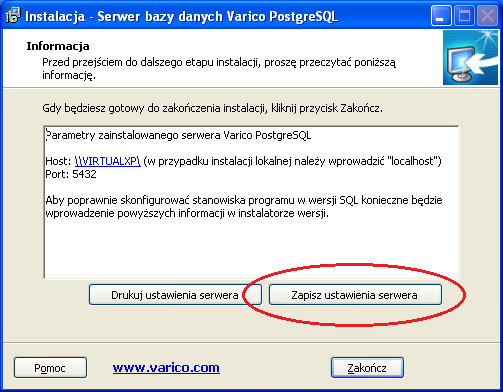
W następnym etapie, zostanie dokończone instalowanie programu KSH.
Po pierwszym uruchomieniu aplikacji, w zależności od tego czy posiadali już Państwo program KSH czy też są jego nowymi użytkownikami, należy wybrać jedną z dostępnych opcji: założenia nowej firmy, wczytania archiwum, przepisania części danych (np. przy otwieraniu nowego roku) lub wczytania wszystkich danych z poprzedniej wersji programu. Szczegółowe informacje znajdą Państwo w naszej bazie wiedzy.
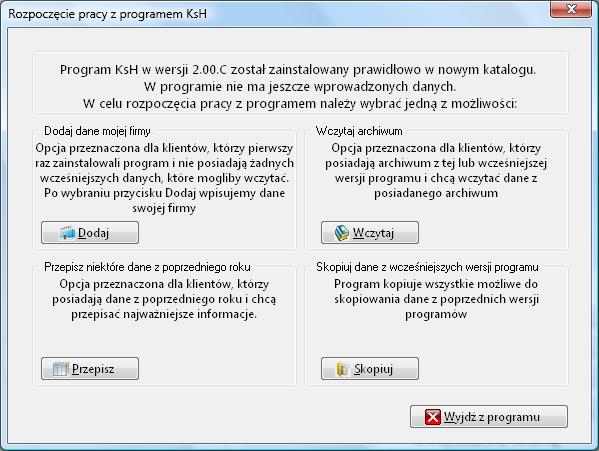
W każdym przypadku, najlepszym rozwiązaniem jest wykonanie tej czynności już na serwerze, czyli lokalnej bazie danych. Wczytanie danych przez sieć (ze stanowiska roboczego podłączonego do bazy na serwerze) zajmuje nie tylko znacznie więcej czasu, ale nie gwarantuje też pełnego bezpieczeństwa takiej operacji. (np. jeśli dojdzie do przerwania połączenia sieciowego z serwerem). Dopiero po wykonaniu jednej z tych czynności w programie zostanie stworzona baza danych, z której będą mogły skorzystać pozostałe komputery.
W tym momencie posiadamy gotowy do pracy serwer.
Instalacja na komputerze – kliencie
Do momentu wyboru typu instalacji, kolejne okna dialogowe wyglądają tak samo jak przy instalacji na serwerze, zatrzymujemy się jednak w momencie wyboru typu instalacji, gdzie wybieramy „Instalacja stanowiska sieciowego”.
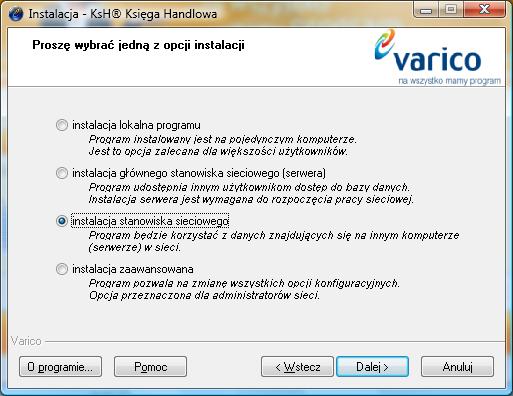
Warto nadmienić, że w przypadku komputerów podłączających się do bazy, nie jest wymagany system plików NTFS. Najważniejszy punktem instalacji jest konfiguracja połączenia z bazą danych. Domyślnie program zakłada, że stanowisko będzie wykorzystywać lokalną bazę danych. W celu konfiguracji połączenia z bazą danych na serwerze wykorzystamy plik konfiguracyjny, zapisany w trakcie poprzedniej instalacji. W tym celu należy wybrać przycisk „Wczytaj dane z pliku”.
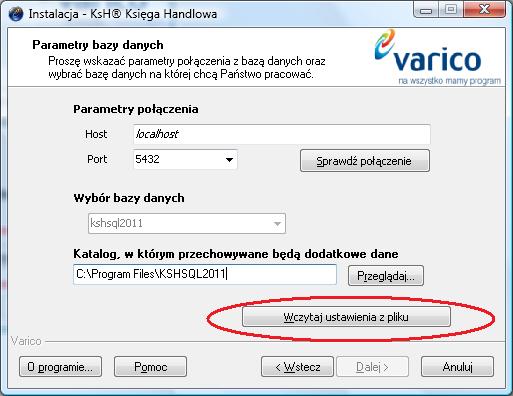
Następnie wybieramy miejsce, gdzie został on zachowany i zatwierdzamy wczytanie danych za pomocą przycisku „Otwórz”.
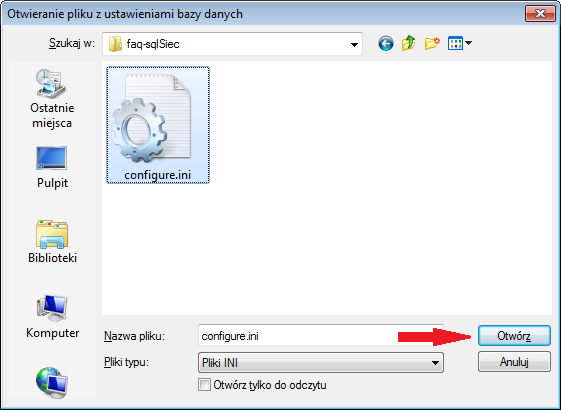
Po wczytaniu danych w oknie konfiguracji połączenia pojawią się nowe wartości dotychczasowych parametrów. Ich poprawność sprawdzić można wybierając opcję „Sprawdź połączenie” (1). Jeśli parametry zostały wczytane prawidłowo pojawi się widoczny na screenie komunikat (podkreślony na czerwono).

Jeśli jednak nie zapisali Państwo pliku z ustawieniami, następujące parametry oznaczają (ze względu na ich zaawansowanie zalecane jest by konfigurację przeprowadziła osoba doświadczona):
– Host – nazwę komputera udostępniającego połączenie z bazą danych. Alternatywnie dopuszczalne jest podanie jego adresu IP (2).
– Port – numer portu, na którym nasłuchuje system PostgreSQL – standardowo jest to port 5432. W przypadku, gdy na serwerze zainstalowano kilka systemów PostgreSQL możliwe jest, że ten który nas interesuje nasłuchuje na innym porcie. W tym przypadku z rozwijanej listy należy wybrać odpowiedni port (3).
– Wybór bazy danych – nazwa bazy danych, z której korzystać będzie program KSH. Jeśli łączymy się z serwerem, na którym istnieje wiele baz danych, możliwe jest wybranie jednej z nich za pomocą rozwijanej listy (4).
Katalog w którym przechowywane są dodatkowe dane – w tym polu, za pomocą przycisku „Przeglądaj”, wskazujemy udostępniony na serwerze katalog o nazwie DBDbf (5) – przechowywane są w nim wspólne dla wszystkich użytkowników pliki np. szablony dokumentów. Instalator automatycznie zmapuje wskazany zasób jako dysk sieciowy w systemie Windows. Możliwe jest też podanie już zmapowanego zasobu sieciowego tak jak przedstawiono to na powyższym screenie.
Ewentualne problemy
Po uruchomieniu programu pojawia się komunikat „Wskazana lokalizacja plików współdzielonych nie jest dostępna”.
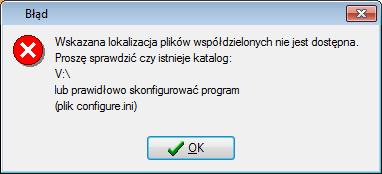
Jeśli katalog ze wspólnymi danymi nie zostanie zmapowany automatycznie przez instalator lub nie zaznaczyli Państwo opcji automatycznego mapowania zasobu po zalogowaniu, niezbędne będzie ręczne wykonanie tej operacji. W tym celu, w zależności od posiadanej wersji systemu operacyjnego Windows, klikamy prawym klawiszem myszy na ikonę Komputer (Windows 7) i wybieramy pozycję Mapuj dysk sieciowy.
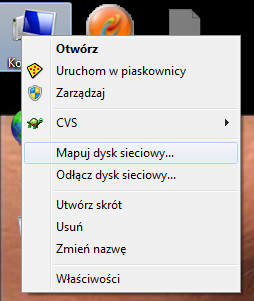
W otwartym oknie, wybieramy „Przeglądaj”, następnie wyszukujemy w sieci nasz serwer i udostępniony katalog z danymi. Ważne jest również zaznaczenie opcji „Połącz ponownie przy logowaniu”, dzięki której dysk sieciowy mapowany będzie po każdym zalogowaniu się do systemu Windows. Ścieżka do zasobu ma postać NAZWA_SERWERAKSHSQL2011DBDBF. Należy też zwrócić uwagę, alby litera mapowanego dysku byłą zgodna z tą wyświetloną w komunikacie o błędzie. W przeciwnym wypadku niezbędna będzie ręczna modyfikacja plików konfiguracyjnych programu KSH.
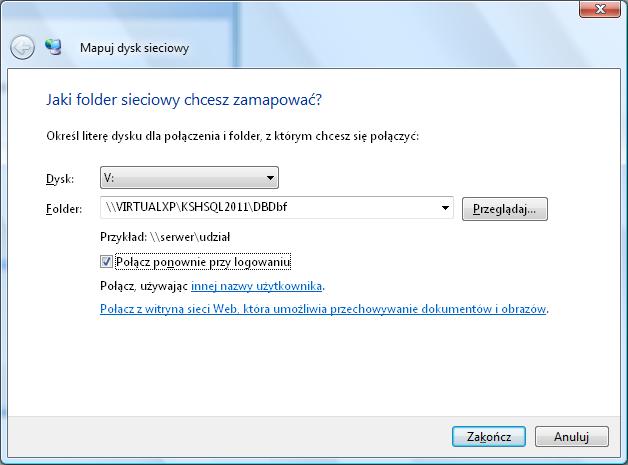
Alternatywą dla tego sposobu jest wyszukanie w sieci komputera pełniącego rolę serwera, kliknięcie prawym klawiszem myszy na udostępniony katalog (jego nazwa widoczna w sieci określana jest w trakcie udostępniania, dlatego może różnic się od poniższej) i wybranie z menu kontekstowego „Mapuj dysk sieciowy”.
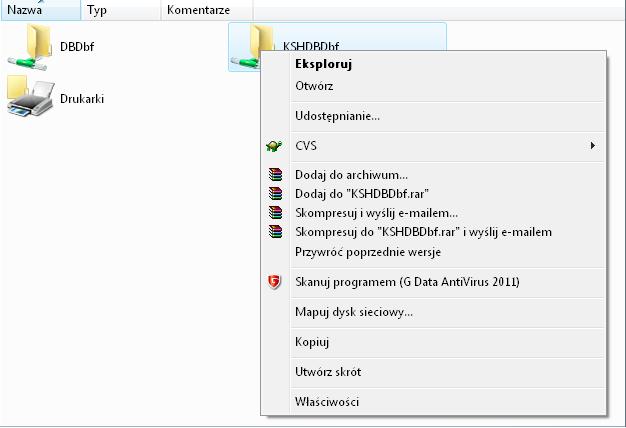
Jeśli zasób sieciowy został wcześniej zmapowany, wystarczy sprawdzić czy połączenie z nim nie zostało przerwane. W celu odświeżenia połączenia wystarczy dwukrotnie kliknąć na zmapowany dysk.
W przypadku jakichkolwiek problemów, zachęcamy do kontaktu z Centrum Klienta Biznesowego firmy Varico. Możliwe jest również zamówienie profesjonalnej usługi informatycznej, polegającej na wdrożeniu w Państwa firmie programu KSH w wersji SQL.